几何画板如何给正方体上色
1、 打开几何画板,单击侧边栏“自定义工具”——立体几何——正六面体。
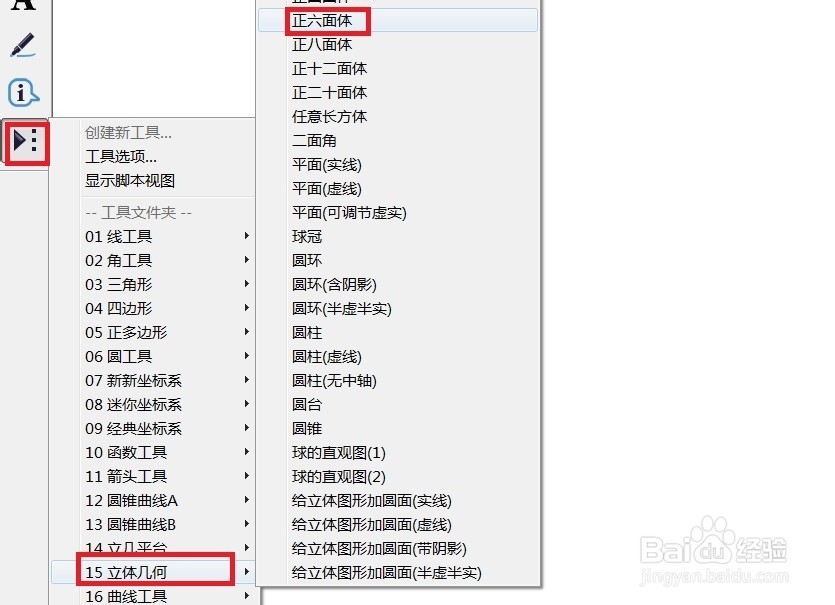
2、 在画布上面单击数遍确定正方体的位置和大小,如图所示。
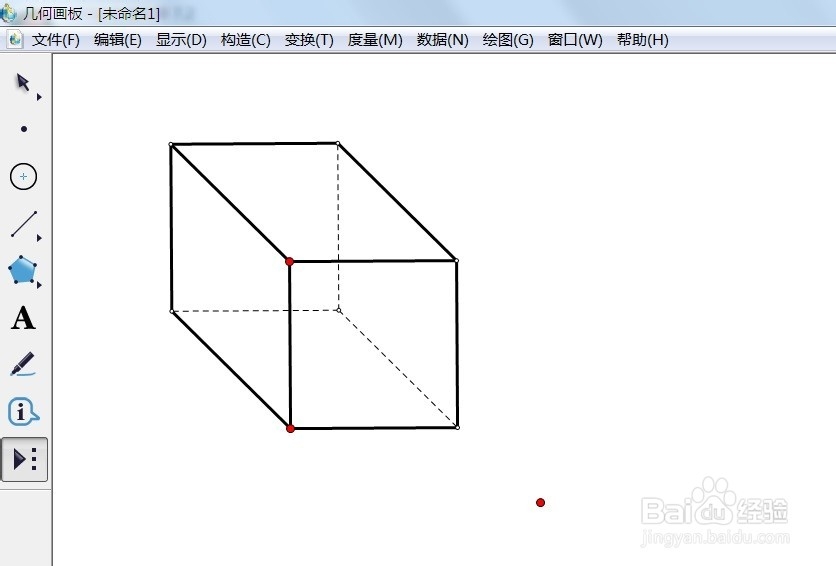
1、 现在我们单击侧边栏“移动箭头工具”,选择一个面上的四个顶点。
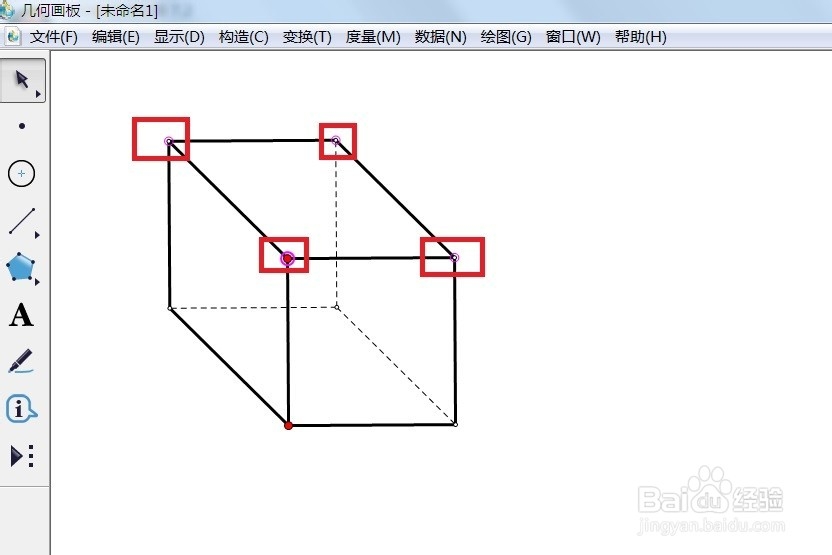
2、 现在单击菜单栏“构造”——四边形的内部,如图所示。
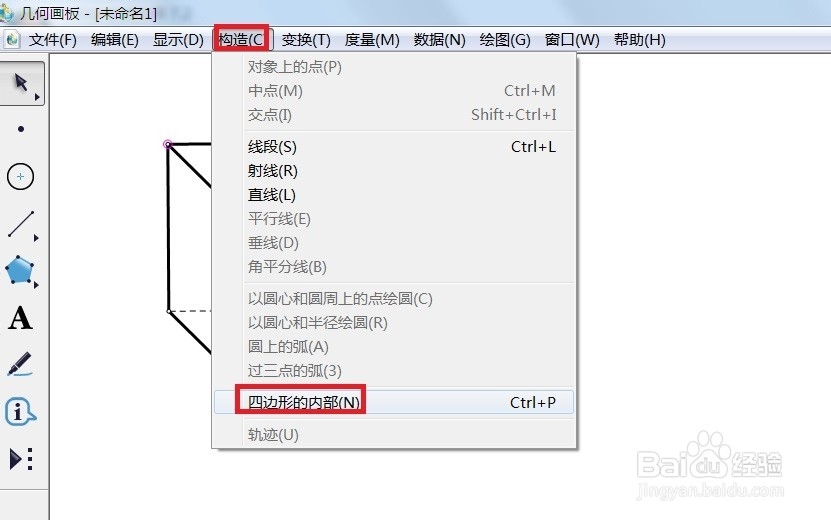
3、 此时你可以看到选择的这个面已经涂上颜色了,如图所示。
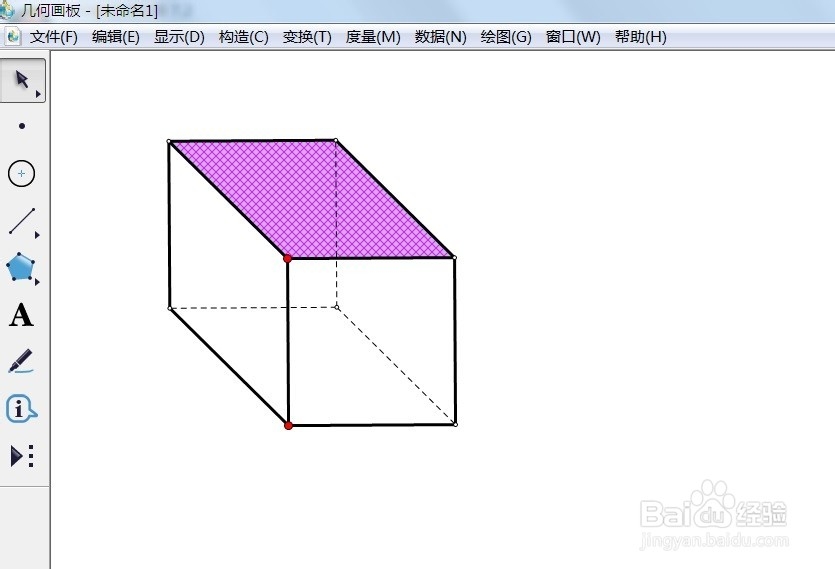
4、 用同样的方式选择其他面并涂上颜色,如图所示。
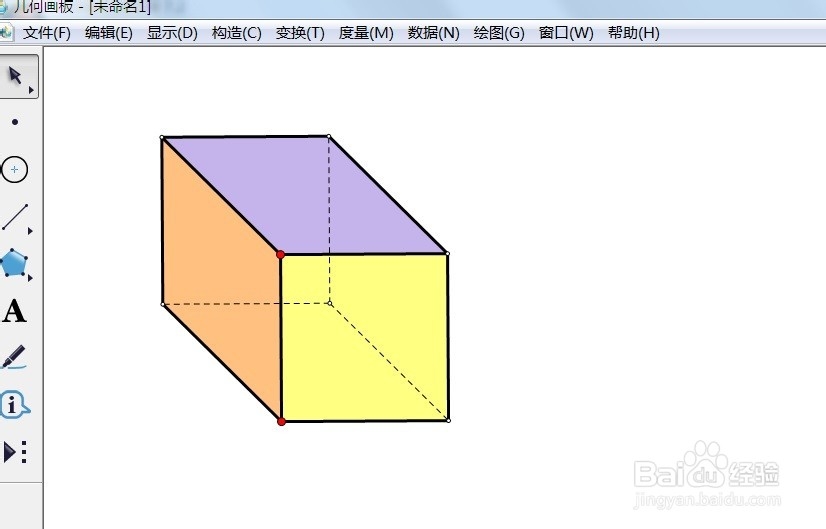
5、 如果要统一各面的颜色,我们可以在要改变颜色的面上单击右键选择“颜色”。
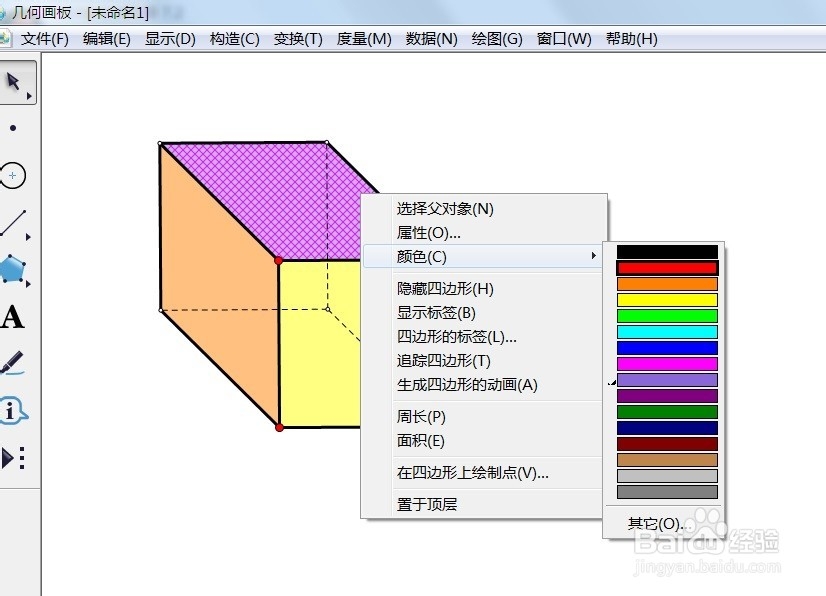
6、 现在就可以看到制作的最终效果了,如图所示。
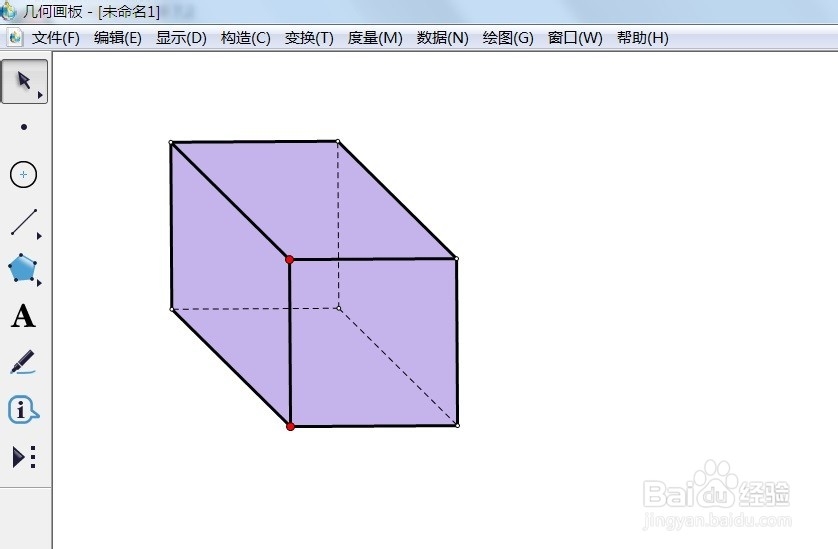
声明:本网站引用、摘录或转载内容仅供网站访问者交流或参考,不代表本站立场,如存在版权或非法内容,请联系站长删除,联系邮箱:site.kefu@qq.com。
阅读量:29
阅读量:95
阅读量:117
阅读量:24
阅读量:62